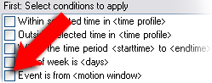Fügen Sie ein Ereignis für ein Gerät hinzu oder löschen Sie es
Ein Ereignis hinzufügen
- Wählen Sie im Fenster Übersicht ein Gerät aus.
- Wählen Sie die Registerkarte Ereignisse und klicken Sie auf Hinzufügen. Dies öffnet das Fenster Treiberereignis auswählen.
- Wählen sie ein Ereignis aus. Sie können nur ein Ereignis zur selben Zeit auswählen.
- Wenn Sie eine Gesamtliste aller Ereignisse anschauen möchten, aus der Sie Ereignisse hinzufügen können, die bereits hinzugefügt wurden, wählen Sie Bereits hinzugefügte Ereignisse anzeigen.
- Klicken Sie auf OK.
- Klicken Sie in der Symbolleiste auf Speichern.
Ereignis löschen
Wenn Sie ein Ereignis löschen, betrifft dies alle Regeln, die dieses Ereignis verwenden.
- Wählen Sie im Fenster Übersicht ein Gerät aus.
- Wählen Sie die Registerkarte Ereignisse und klicken Sie auf Löschen.
Ereigniseigenschaften festlegen
Sie können die Eigenschaften für jedes hinzugefügte Ereignis festlegen. Die Anzahl der Eigenschaften hängt vom Gerät und Ereignis ab. Damit das Ereignis funktioniert wie beabsichtigt, müssen Sie sowohl auf dem Gerät als auch auf der Registerkarte [Ereignisse] einige oder alle Eigenschaften in identischer Weise festlegen.
Verwenden von mehreren Instanzen eines Ereignisses
Sie können ein Ereignis mehr als einmal hinzufügen, um verschiedene Eigenschaften für verschiedene Instanzen eines Ereignisses zu bestimmen.
Das folgende Beispiel bezieht sich speziell auf Kameras.
Beispiel: Sie haben die Kamera mit zwei Bewegungsfenstern eingestellt, nämlich A1 und A2. Sie haben zwei Instanzen für das Ereignis Bewegung gestartet (HW) hinzugefügt. In den Eigenschaften einer Instanz haben Sie die Verwendung des Bewegungsfenster A1 festgelegt. In den Eigenschaften der anderen Instanz haben Sie die Verwendung des Bewegungsfenster A2 festgelegt.
Wenn Sie ein Ereignis in einer Regel verwenden, können Sie festlegen, dass das Ereignis auf erkannte Bewegung in einem bestimmten Bewegungsfenster reagieren sollte, damit die Regel ausgelöst wird: